Der Cinnamon Desktop bietet viele einzigartige Funktionendas macht es nützlich. Eine der besten Funktionen ist das "Desklet", mit dem Benutzer Ihrem Arbeitsbereich benutzerdefinierte Funktionen hinzufügen können. In dieser Liste gehen wir die wichtigsten Desklets für den Cinnamon-Desktop durch. Außerdem erfahren Sie, wie Sie sie auf dem System installieren und aktivieren.
Hinweis: Um die Desklets in dieser Liste zu verwenden, müssen Sie Version 3.4 oder höher von Cinnamon ausführen. Aktualisieren Sie diese also unbedingt, bevor Sie sie installieren!
1. Google Kalender

Google Kalender ist praktisch, vor allem für vielbeschäftigteEs ist jedoch ziemlich ärgerlich, Browser-Registerkarten öffnen zu müssen, um darauf zuzugreifen. Hier kommt das Google Kalender-Desklet für Zimt ins Spiel. Hier können Sie Ihre bevorstehenden Ereignisse direkt vom Desktop aus anzeigen.
Das Desklet verwendet ein Befehlszeilentool (gcalcli), um Ihre Daten von Google abzurufen. Es funktioniert mit Cinnamon Version 3.4 - 3.8.
Installieren - Google Kalender
Die Google Kalender-Desklet-Anwendung befindet sich imganz oben auf der Spices-Website. Trotz seiner Beliebtheit gehört es nicht zu den Standard-Desklets, die Sie ohne Installation einrichten können. Wenn Sie es verwenden möchten, müssen Sie es daher zuerst einrichten. Der schnellste Weg, um das Google Kalender-Desklet auf Cinnamon zu installieren, führt über die Befehlszeile. Öffnen Sie ein Terminal und geben Sie die folgenden vier Befehle ein, damit es funktioniert.
cd ~/.local/share/cinnamon/desklets/ wget https://cinnamon-spices.linuxmint.com/files/desklets/[email protected] unzip [email protected] rm [email protected]
2. Speicherplatz
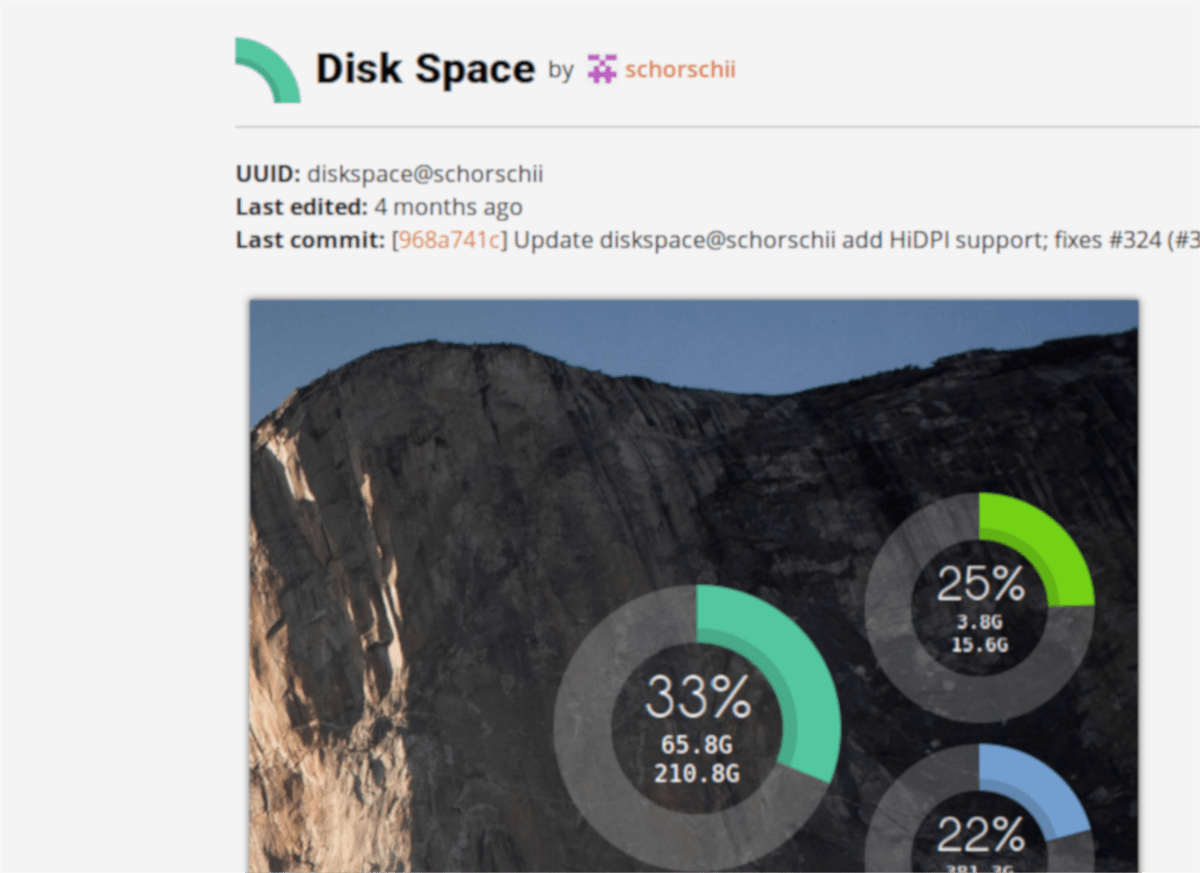
Sind Sie die Art von Person, die gerne behältVerfolgen Sie den verbleibenden Speicherplatz auf Ihrer Festplatte oder im RAM? Anstatt ein Terminalfenster zu öffnen und an der Befehlszeile herumzubasteln, sollten Sie das Disk Space Desklet für Cinnamon installieren.
Mit dem Festplattenspeicher können Sie die genauen Daten anzeigenDateisystemnutzung für die Festplatte Ihres Systems (Home / Root). Außerdem können Sie auf dem Cinnamon-Desktop nachverfolgen, wie viel physischer RAM verwendet wird.
Installieren - Speicherplatz
Wenn Sie den Festplattenspeicher in die Hände bekommen möchtenDesklet für Zimt, müssen Sie es über den Spices Store installieren oder das Paket von Hand herunterladen. Öffnen Sie ein Terminal und geben Sie nacheinander die folgenden Befehle ein.
cd ~/.local/share/cinnamon/desklets/ wget https://cinnamon-spices.linuxmint.com/files/desklets/[email protected] unzip [email protected] rm [email protected]
3. Desktop-Rechner
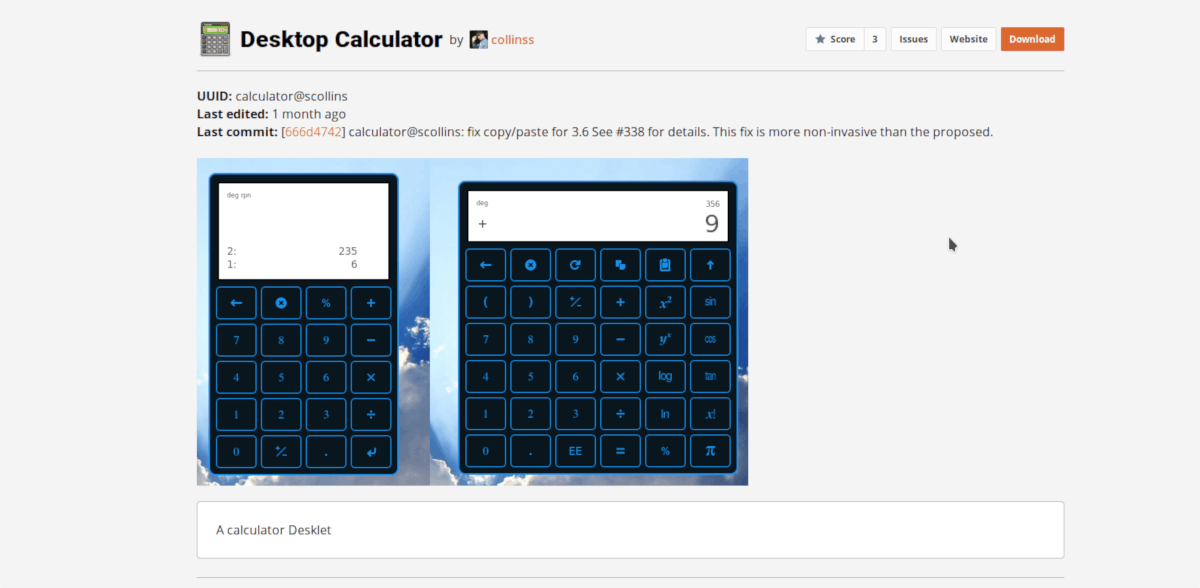
Dieses Applet ist genau so, wie es sich anhört: Es ist ein Widget für den Cinnamon-Desktop, mit dem Sie einen Taschenrechner zur Verfügung haben und auf dem Desktop sitzen können. Es kann alle Berechnungen ausführen, die Sie von einem Taschenrechner erwarten, z. B. Division, Multiplikation, Prozentsätze usw.
Wenn Sie wie ich sind und immer wieder Taschenrechner in Cinnamon öffnen, installieren Sie stattdessen Desktop Calculator. Das spart Zeit und ist zu Recht ein großartiger Taschenrechner.
Installieren - Desktop-Rechner
Möchten Sie den Desktop-Rechner ausprobieren? Starten Sie in diesem Fall Ihre bevorzugte Terminalanwendung und geben Sie diese vier Schnellbefehle ein. Danach können Sie es zum Desktop hinzufügen und verwenden!
cd ~/.local/share/cinnamon/desklets/ wget https://cinnamon-spices.linuxmint.com/files/desklets/[email protected] unzip [email protected] rm [email protected]
4. Crypto Coins Ticker
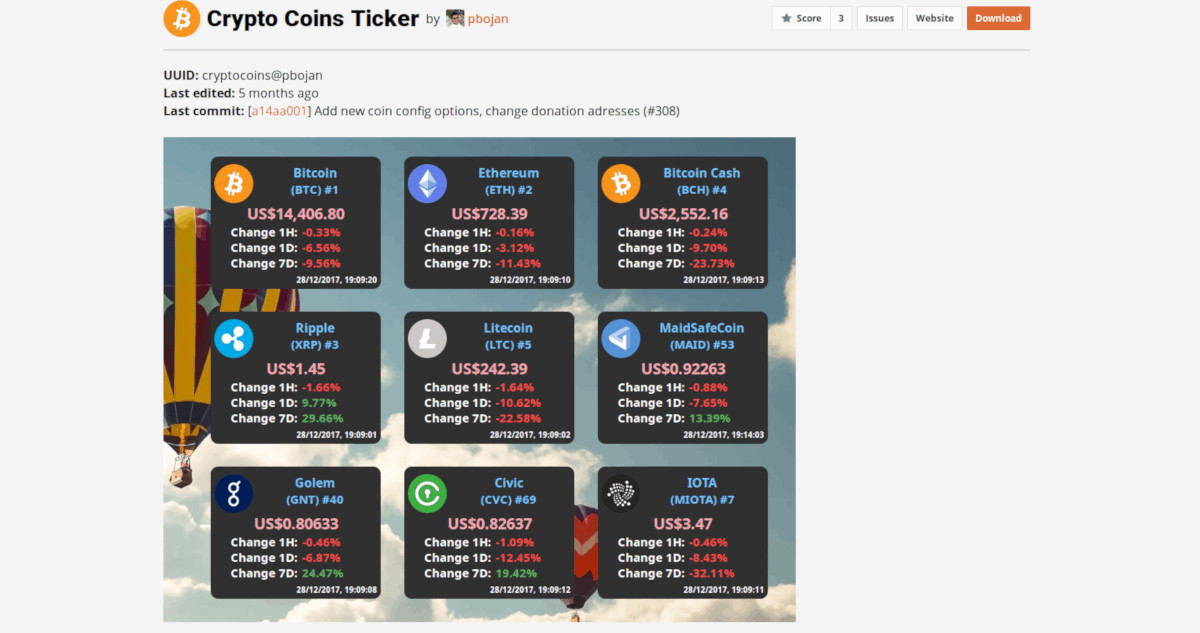
Diejenigen, die davon besessen sind, die Preise zu verfolgenCrypto-Währungen werden Crypto Coins Ticker lieben. Mit diesem Desklet können Sie den aktuellen Wert von mehr als 220 Münzen sowie Preisänderungen während der Stunde, des Tages und der Woche anzeigen.
Installieren - Crypto Coins Ticker
Holen Sie sich die neueste Version von Crypto Coins Ticker und installieren Sie sie in Ihrer Cinnamon-Desktop-Umgebung, indem Sie die folgenden Befehle in eine Terminalsitzung eingeben.
cd ~/.local/share/cinnamon/desklets/ wget https://cinnamon-spices.linuxmint.com/files/desklets/[email protected] unzip [email protected] rm [email protected]
5. Hinweis
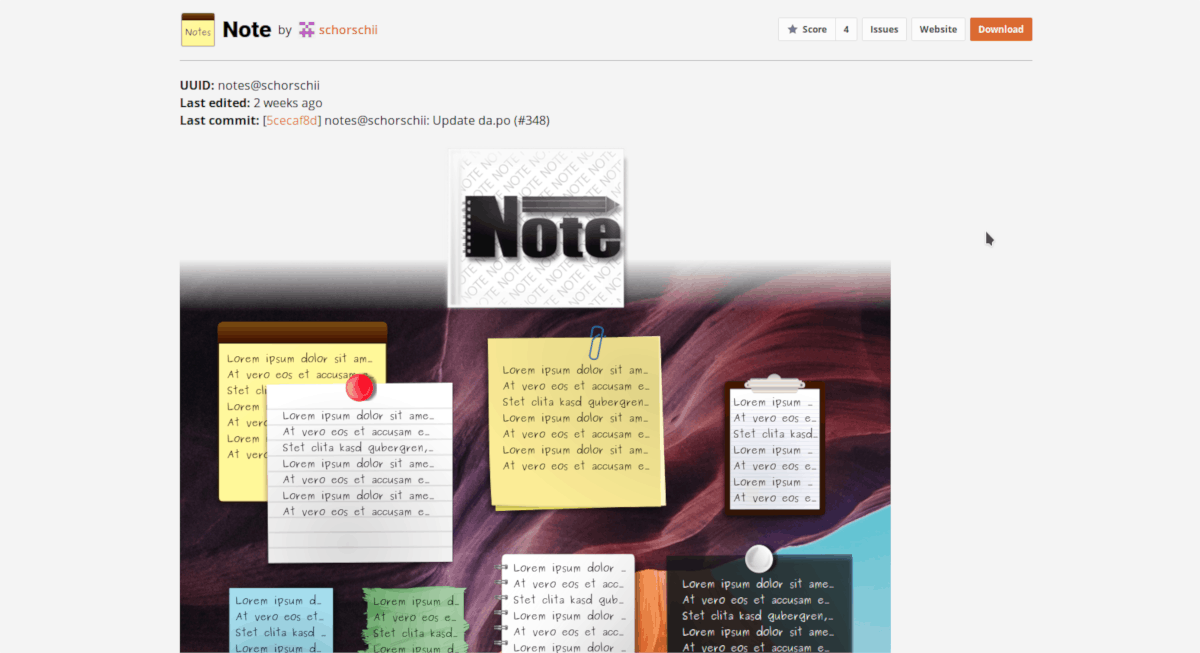
Das Note Desklet ist eine großartige kleine Ergänzung zu Cinnamon, mit der Benutzer schnell Haftnotizen auf dem Desktop veröffentlichen können. Es ist perfekt, um Erinnerungen für sich selbst festzulegen, Aufgabenlisten zu erstellen usw.
Zwar ist es ziemlich einfach, Haftnotizen zu findenFür Linux-Anwendungen zeichnet sich das Note-Desklet durch seine Einzigartigkeit für Cinnamon aus. Es verfügt über hervorragende Funktionen wie Notenthemen und Skalierung und ist insgesamt hochgradig in die Desktop-Umgebung integriert.
Wenn Sie eine großartige Notiz-App benötigen, die sich nahtlos in Cinnamon integrieren lässt, sind Sie bei diesem Desklet genau richtig!
Installieren - Hinweis
Möchten Sie Note als Standardanwendung für Haftnotizen in Cinnamon verwenden? Sie müssen es zunächst auf Cinnamon herunterladen und einrichten. Führen Sie dazu diese vier Befehle in einem Terminalfenster auf Ihrem Linux-PC aus.
cd ~/.local/share/cinnamon/desklets/ wget https://cinnamon-spices.linuxmint.com/files/desklets/[email protected] unzip [email protected] rm [email protected]
6. Soundbox
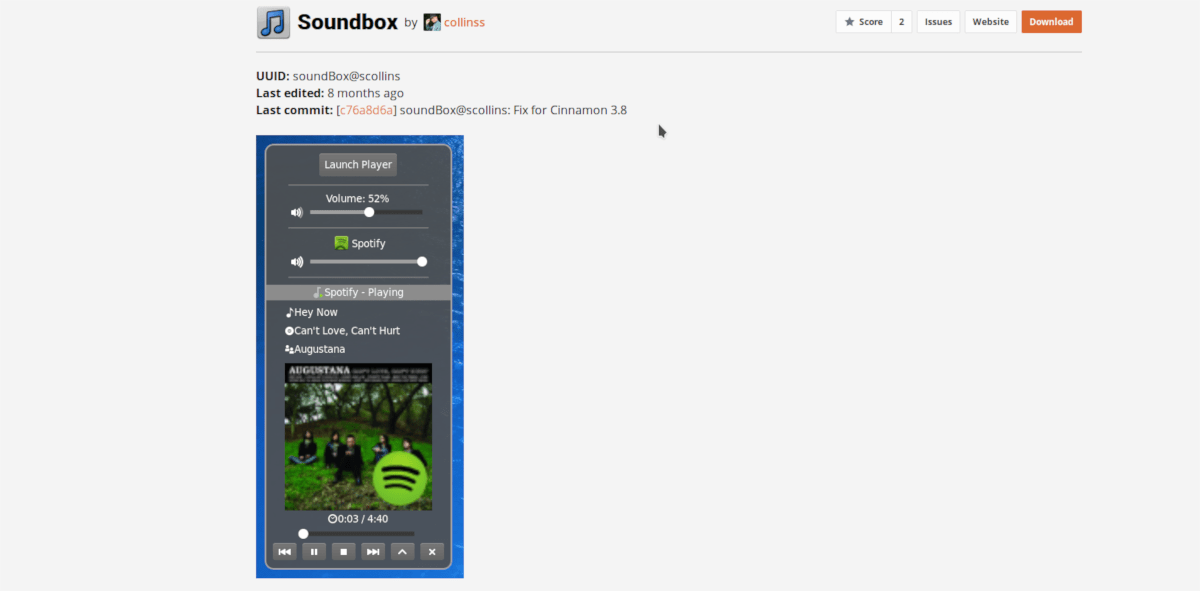
Zimt als Desktop-Umgebung ist sehr weitIn Bezug auf die Integration von Musik-Playern einen Schritt voraus und leistet hervorragende Arbeit bei der Integration eines Rich Media Player-Tickers direkt in den Desktop. So nützlich dieses Feature auch ist, nicht jeder ist ein Fan davon und sucht möglicherweise nach einer Alternative.
Die beste Alternative zu Cinnamons eigener MusikPlayer-Integration ist Soundbox. Nach der Installation wird ein Rich Media-Kontrollkästchen direkt auf dem Desktop angezeigt, das einen Wiedergabeticker, Medienkontrollen und vieles mehr enthält.
Installieren - Soundbox
Soundbox steht auf der zum Download bereitDie Cinnamon Spices-Website und der Desklet Store-Browser lassen sich jedoch am schnellsten installieren, indem Sie ein Terminalfenster öffnen und die folgenden vier Befehle eingeben.
cd ~/.local/share/cinnamon/desklets/ wget https://cinnamon-spices.linuxmint.com/files/desklets/[email protected] unzip [email protected] rm [email protected]
Hinzufügen von Desklets zum Cinnamon-Desktop
Sie haben also einige Desklets für Cinnamon heruntergeladen und eingerichtet. Was jetzt? Nun, der nächste Schritt ist, sie zu aktivieren und zu benutzen.
Sie wissen nicht, wie Sie Desklets auf dem Desktop aktivieren und hinzufügen sollen? In unserem Handbuch erfahren Sie, wie Sie die Cinnamon-Desktop-Umgebung anpassen. Darin beschreiben wir detailliert das Hinzufügen von Desklets, Applets und vielem mehr!
Fazit
In dieser Liste sind einige großartige Desklets aufgeführt, die Sie auf Ihrem Cinnamon-Desktop einrichten können. Was sind deine Lieblingsprodukte? Lassen Sie uns in den Kommentaren unten wissen, welche Ihrer Meinung nach die besten sind!











Bemerkungen